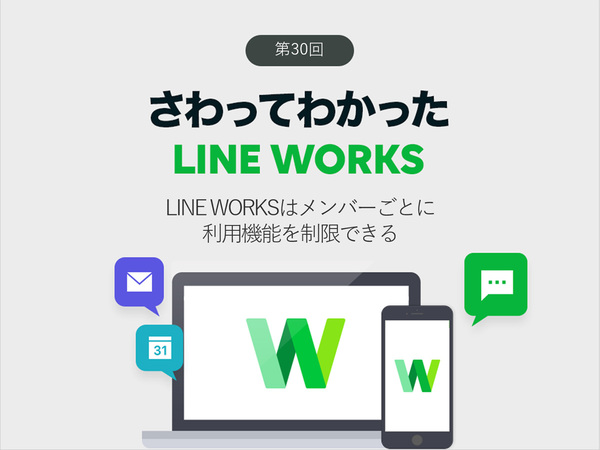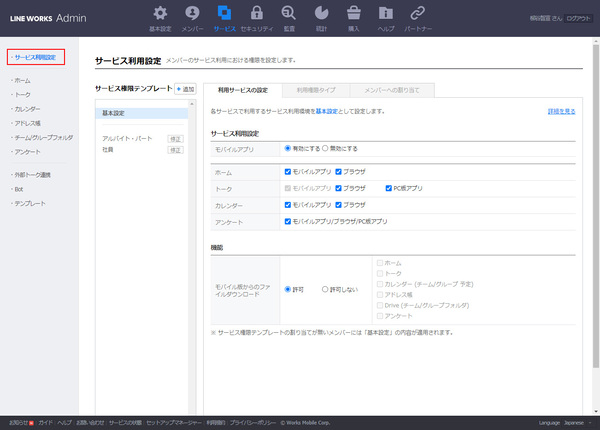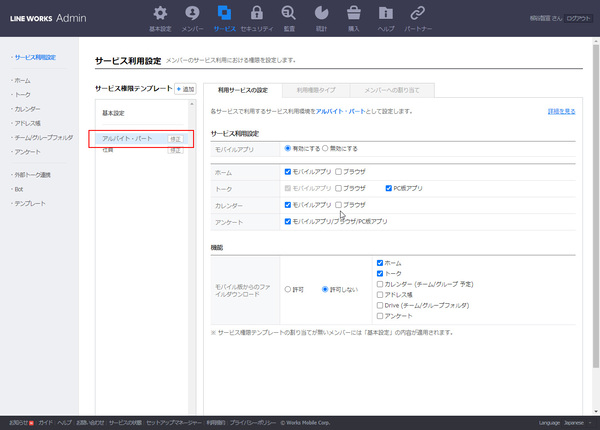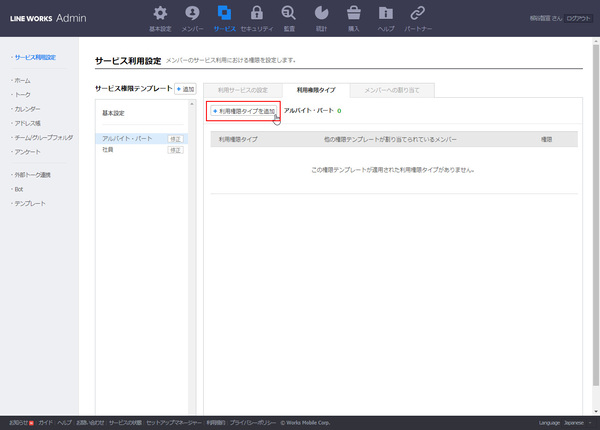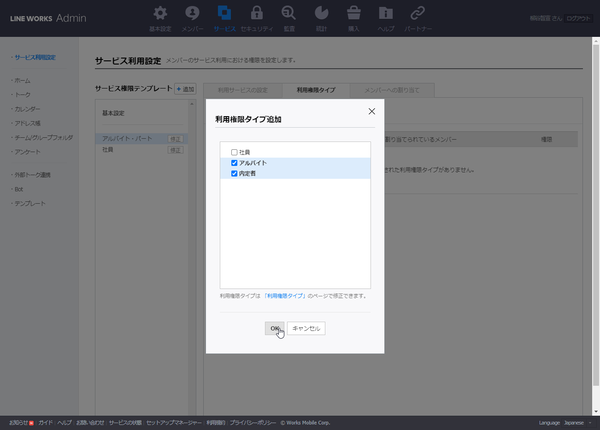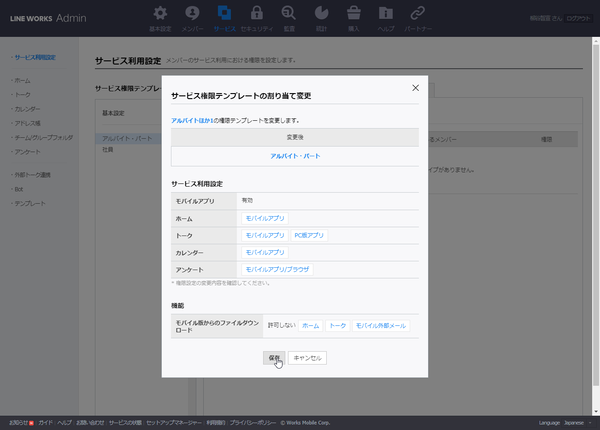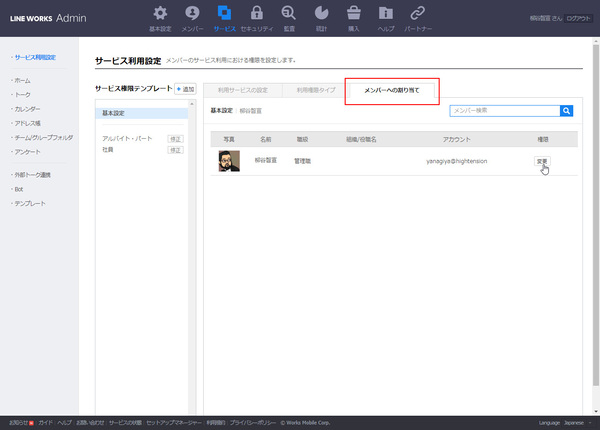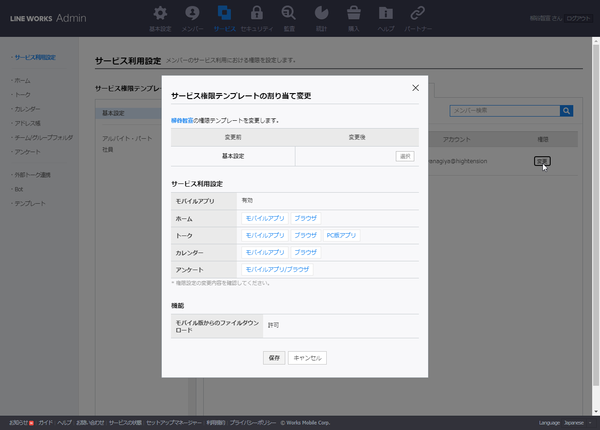仕事で使えるビジネス版LINEである「LINE WORKS」(ワークスモバイルジャパン)の連載では、アカウント作成の基本からビジネスシーンでの活用術、便利なTipsなどを紹介していく予定。第30回は、LINE WORKSの権限タイプごとに使える利用サービスを制限する方法を解説する。
利用できるサービスを権限タイプごとに制限すればセキュリティも高まる
前回、有償のライトプラン以上であれば、管理者画面で「社員」や「アルバイト」といったメンバーの属性(利用権限タイプ)を設定し、属性ごとにアドレス帳の閲覧制限ができることを解説した。同じように、設定した「利用権限タイプ」ごとに、使えるサービスも制限できる。例えば、アルバイトのメンバーはブラウザ利用を制限したり、モバイル版でのファイルダウンロードを制限したり、といった設定が可能だ。
まずは、管理者画面の「サービス」タブから「サービス利用設定」を開く。サービス権限テンプレートの「追加」でテンプレート名を作成したら、「利用サービスの設定」タブで必要な機能だけを有効化しよう。ホーム(掲示板)/トーク/カレンダー/アンケートというLINE WORKSが持つ基本機能ごとに、利用を選択できる。また、モバイル版アプリからのファイルダウンロードを機能ごとに制限することもできる。
メンバーに対して、サービス権限テンプレートを個別に設定することもできる。例えば、アルバイトリーダーにだけは、アルバイト権限ではなく社員と同じ利用権限を付与したい、というときに便利だ。個別メンバーへの設定は、「利用権限タイプ」への割り当てより適用の優先度が高くなる。
コミュニケーションツールなので、基本はみんなで多様な機能を楽しく活用することを勧めたいところだが、企業としてのセキュリティ管理にも優れたLINE WORKSの活用術の1つとして知っておこう。
次回はLINE WORKSの見た目やメニューのカスタマイズについて掘り下げてみたいと思う。
週刊アスキーの最新情報を購読しよう